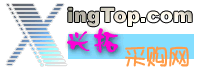 |
|
|
| 当前位置:会员服务 > 初级 > 软硬件安装 > Adobe Acrobat Reader安装与使用指南(二) |
| 《 Adobe Acrobat Reader安装与使用指南(二) 》 |
|
Adobe Acrobat Reader 4.0完全版的安装与使用 一、安装 1、找到安装程序,不论您使用的是网络安装还是光盘安装,一般的是一个叫Acrobat
Reader 4.0的文件夹,如图1。进入文件夹后 会有一个setup.exe的文件,双击运行它。
2、出现图2所示欢迎对话框,直接单击“下一个”。
3、“软件许可协议”是要求您同意软件公司的说明,直接点“接受”进入下一步安装,图3。4、然后同样是选择安装目录,可以自己进行设置,默认的安装路径是C:盘,如图4。
5、接下来安装程序开始登记用户信息,如果是公司使用呢,就选“商业”,如果是个人使用呢,就选“个人”,然后在相应的栏位中输入相关信息,注意这里的信息最好是填写假的,也就是说随便写,当然如果您使用的是绝对正版的软件那就另当别论了。填写好后单击“下一个”,会出现一个确认窗口,如图6,单击“是”就可以了。
6、安装程序会显示您以前的设置,您可以检查是否正确,如果不正确,可以点“后退”进行修改,如果正确的话,单击“下一个”继续进行安装,图7。
7、现在开始复制文件到安装目录,请稍等片刻,图8。
8、文件复制完成后,安装程序会再次询问您的用户信息,以方便注册,请填写完整后单击“下一步”继续安装,图9。
9、注册信息一共有两页,请分别填写,如图10、11。
10、填写完毕后,出现“注册-信息协议”对话框,说明注册成功,单击“下一步”继续,图12。
11、接着出现“注册-选择注册方式”对话框,请您按照自己的实际情况进行选择,图13。
这里提示一点,如果您没有连接Internet 的话,请不要选择“用Internet连接发送注册”。如果您没有使用传真,也不要选择“打印注册表通过传真发送”。最好的方式就是选择“打印注册表通过邮递发送”。为什么要这样选,将在下一节中说明。 12、选择“打印注册表通过邮递发送”,会出现一个打印机设置对话框,请一定选择“Acrobat
PDFWriter”,然后单击“确定”。如图14。
为什么要选择Acrobat PDFWriter进行打印呢?其它 的打印机也可以打印呀!但是使用其它的打印机必须要浪费掉一张纸,除非您真的想把打印出来的注册表寄给软件公司,而使用Acrobat PDFWriter可以不用一张纸。 其实Acrobat PDFWriter这一台打印机就是我们安装Acrobat Reader的真正目的,正是因为有了它,我们才可以制作出精美的PDF文档,其功能将在后面进行介绍,这里就先让我们感受一下它的强大功能吧。 13、再为要打印的文件指定打印到的目录,如图15。您一定注意到了,它是让您给它指定一个文件名,不错,这样就是把注册信息打印成了一个PDF文件,是不是不用再浪费纸啊!
14、注册成功!图16。
15、最后单击“结束”重新启动计算机以完成安装。图17。 二、使用 1、从桌面或者是开始菜单启动Acrobat
Reader 4.0,其界面如下图,与其它的中文应用软件一样,操作很简单,单击“文件”-“打开”,就可以打开一个PDF文件,这就是打开我们先前在安装的时候保存的注册表文件,在最正中是阅览区,鼠标变成了手型,可以用它来进行翻页,更多的操作就留给各位实际的体验了。
2、制作第一个PDF文件! 2.1进行之前,请先检查是否有Acrobat
PDFWriter这台打印机,方法是单击“开始”-“设置”-“控制面板”,然后双击“打印机”图标,检查有没有一台名叫“Acrobat
PDFWriter”的打印机,如果没有,那么很遗憾,您只能重新安装一遍了。
2.2以最常见的文本编辑器WORD为例,先运行WORD,然后输入自己的内容,包括图片。排好版后,从菜单选择“文件”-“打印”,如图20。
2.3将打印机选择成“Acrobat
PDFWriter”,如图21,然后按“确定”开始打印。
2.4然后系统会询问您将文件打印到什么位置,可以指定到您的本地硬盘分区上的任何位置,然后起一个文件名,片刻之间就可以打印完毕了,运行Acrobat
Reader,打开文件看看!图22。
终于把Acrobat
Reader全部讲解完了,其实在Windows下的应用软件的安装和使用都是大同小异的,如果英文水平差一点,或许对英文 界面的软件使用会有或多或少的麻烦,但是如果都是中文的,使用起来就很快会得心应手的。为了使您使用方便,我们为您推荐的绝大多数都是纯中文的软件。
如果您有什么疑问或更好的方式,请与我们联系,您也可以浏览一下本站的其它页面,相信您一定会有更多的收获。谢谢您的光临!
|
| 精华文章先睹为快 玩转电脑从此简单 |
本站所有文章的著作权归作者所有 |
责任编辑 |